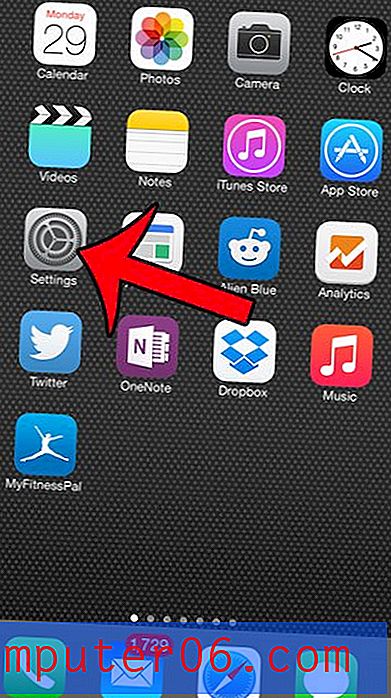Microsoft Word 2010에서 바닥 글을 제거하는 방법
교사, 교수 또는 상사로 변신하는 것과 같은 특정 청중을위한 논문을 작성할 때, 논문의 구조에 특정 제한을 가할 수 있습니다. Microsoft Word 2010을 사용하면 이러한 청중이 요구할 수있는 방식으로 용지를 사용자 지정할 수 있습니다. 그러나 문서를 이와 같이 변경했거나 다른 사람으로부터 문서를받은 경우 문서에서 다른 작업을 수행하기 전에 해당 형식을 변경해야 할 수도 있습니다. 다행히도 Word 2010 문서에서 바닥 글을 쉽게 제거하여 문서의 모든 페이지 하단에 표시되는 텍스트를 제거 할 수 있습니다.
Word 2010 바닥 글에서 정보 제거
Word 2010 문서에는 머리글, 본문 및 바닥 글의 세 가지 기본 섹션이 있습니다. 특정 섹션에 정보가 포함되어 있지 않을 수 있지만 해당 섹션은 여전히 있습니다. 그러나 바닥 글의 편집 모드로 들어가는 대신 전체 바닥 글을 간단하게 제거 할 수 있습니다.
Word에서 문서를 열어 바닥 글 제거 프로세스를 시작하십시오.
창 상단에서 삽입 탭을 클릭하십시오.

리본 메뉴의 머리글 및 바닥 글 섹션에서 바닥 글 드롭 다운 메뉴를 클릭 한 다음 메뉴 하단의 바닥 글 제거 버튼을 클릭하십시오.
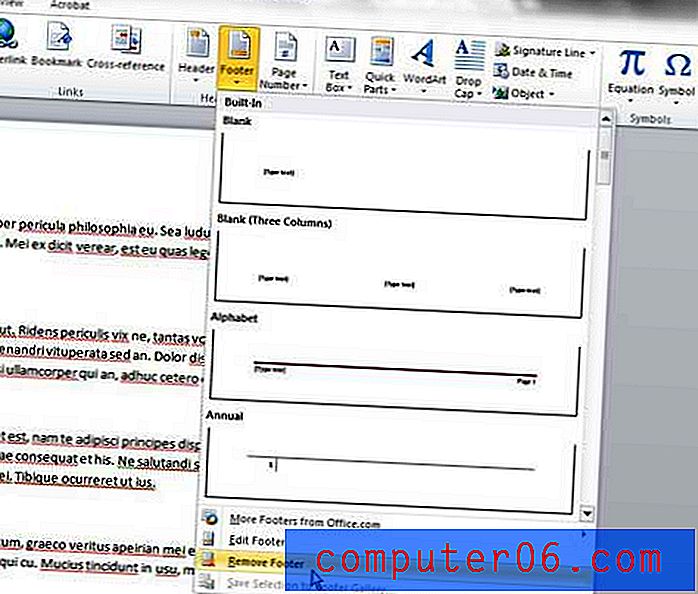
바닥 글 전체가 문서의 모든 페이지에서 사라집니다. 나중에 특정 시점에 바닥 글을 문서에 복원하려는 경우 바닥 글 드롭 다운 메뉴에서 원하는 바닥 글 레이아웃을 선택해야합니다. 그러나 바닥 글에 이전에 포함 된 정보는 사라지고 새 바닥 글을 완전히 다시 만들어야합니다.
문서의 바닥 글 섹션을 두 번 클릭 한 다음 백 스페이스 키를 사용하여 문서의 다른 부분 인 것처럼 정보를 삭제하여 바닥 글 정보를 제거 할 수도 있습니다.